- 2021-05-24 发布 |
- 37.5 KB |
- 5页
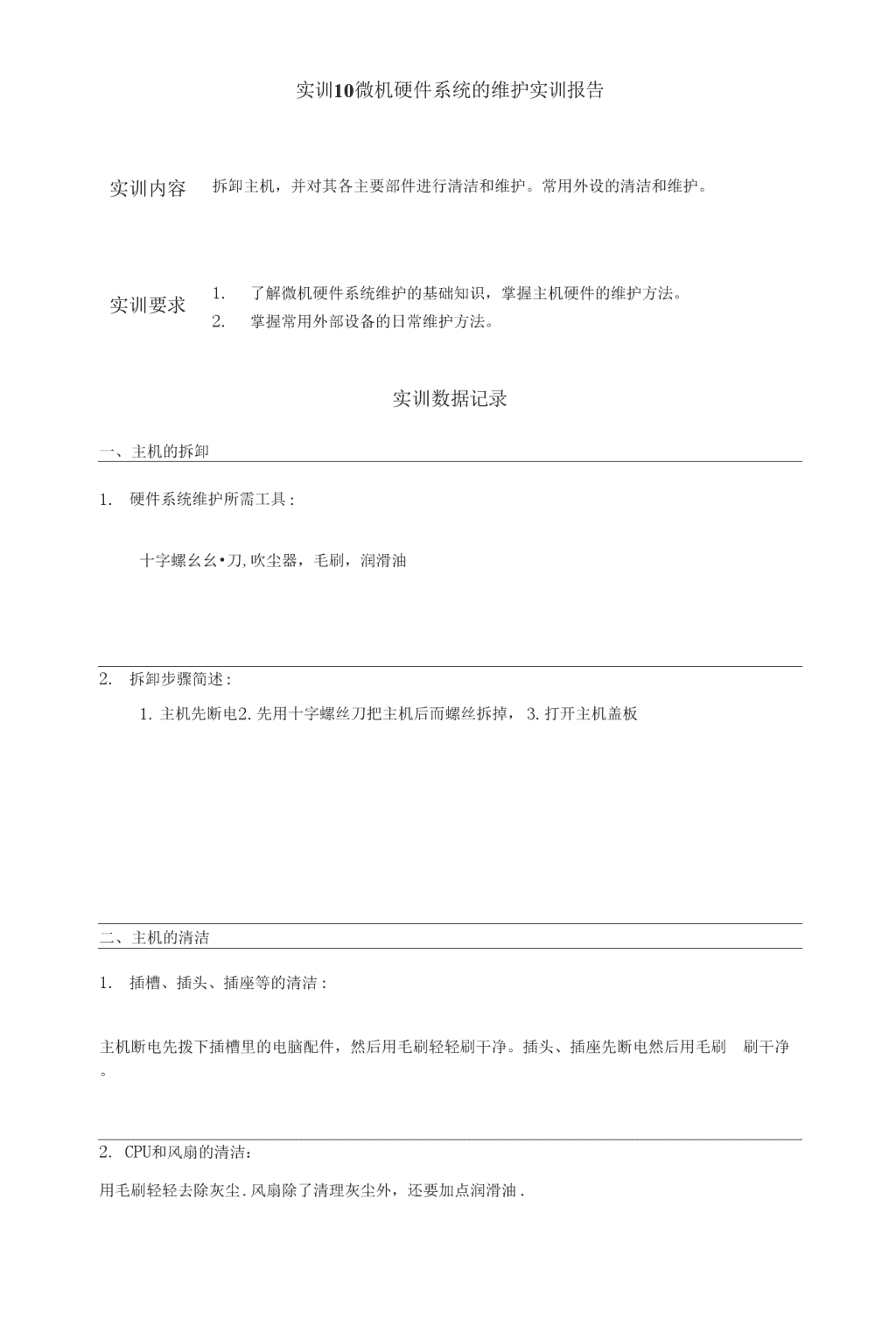


申明敬告: 本站不保证该用户上传的文档完整性,不预览、不比对内容而直接下载产生的反悔问题本站不予受理。
文档介绍
国家开放大学电大专科《微机系统与维护》网络课实训10实训12作业及答案
实训 10 微机硬件系统的维护实训报告 拆卸主机,并对其各主要部件进行清洁和维护。常用外设的清洁和维护。 1. 了解微机硬件系统维护的基础知识,掌握主机硬件的维护方法。 2. 掌握常用外部设备的日常维护方法。 实训数据记录 一、主机的拆卸 1. 硬件系统维护所需工具: 十字螺幺幺•刀,吹尘器,毛刷,润滑油 2. 拆卸步骤简述: 1. 主机先断电 2.先用十字螺丝刀把主机后而螺丝拆掉,3.打开主机盖板 二、主机的清洁 1. 插槽、插头、插座等的清洁: 主机断电先拨下插槽里的电脑配件,然后用毛刷轻轻刷干净。插头、插座先断电然后用毛刷 刷干净。 2. CPU 和风扇的清洁: 用毛刷轻轻去除灰尘.风扇除了清理灰尘外,还要加点润滑油. 实训内容 实训要求 3. 内存条和适配卡的清洁: 用毛刷轻轻去除灰尘,用橡皮拭擦金手指除尘 三、外设的维护 1. 显示器的清洁和维护常识 显示器外面塑料层用普通湿毛巾(不能太湿)擦干净就可以了,液晶屏可以用酒精或液晶屏 专用清洁剂 拭擦干净 2. 鼠标的维护常识 可以用酒精或专用清洁剂拭擦干净 3. 键盘的维护常识 可以用酒精或专用清洁剂拭擦干净,也可以买个健盘保护模。 4. 打印机的型号及维护常识 打印机的型号及维护常识:针式打印机 爱普生(EPSON)映美(jolimark)联想 (LENOVO) OKI (OKI 喷墨打印机佳能利盟联想惠普爱普生激光打印机三星爱普生惠普 佳能方正利盟富士施乐理光 ・打印机必须在干净、无尘的环境中使用,用后盖好罩布。工作台平稳,不要有震动。2.不 要用手指 触摸打印针表面。在打印机使用了一段时间后,用无水酒精将打印头擦洗一下,以 保证导向孔畅通无 阻。3,定期用小刷和吸尘器清理机内的灰尘和纸屑,再用酒精擦洗干净。 4. 打印头的位置要根据纸张的厚薄进行调整,不要离得太近。5.如果发现色带有破损, 一定要立即 更换新的色带。不要使用破旧色带,否则有可能将打印针挂断。 实训日期: 二、CPU、主板和内存常见故障 加电后只有电源灯亮,系统无其他任何反应,显示器无任何显示,无任 何报警声 原繁死机,甚至在 BLOS 设置时也会出现这种情况 不断重启,特别是开机不久便连续出现重启的现象 无法正确识别出键盘和鼠标(主板故障) CMOS 设置不能保存 主板 COM 口或并行口、IDE 口损坏 内存故障:1 无法正常启动,并伴有报警声,开机无显示、计算机运行不稳定、 安装操作 时出现蓝屏、系统经常死机 CPU: 1CPU 设置错误,或设备不匹配 主板:1、CMOS 密码丢失 2、系统不启动,无显示,无报警声 内存:1、开机无显示,有内存报 警声 2、内存插槽造成系统无法正常开机 4. 先检查电源线是否插好,电风扇是否转动,供电是不是正常 检查主板有无插电。CPU 风扇是否转动 用“替换法”检查是否有电源问题,如果换一个工作正常的电源后故障消失, 则表明是 电源引起的故障 如果确定电源功率不足,要换大功率高质量电源,如果电源损坏则送修 1. 2. 故 3. 障 4. 现 5. 象 6. 7. 故 障 原 因 实训内容 实训要求 实训 12 微机常见故障处理实训报告 1. 电源常见故障 2. CPU、主板和内存常见故障 3. 基本输入/输出系统常见故障 4. 硬盘常见故障 掌握计算机硬件维护的基本原则和方法,掌握故障判断的一般步骤。学会常用 典型故 障的判断和处理,根据故障现象,分析故障原因,判断故障,并给出故 障解决办法。 实训数据记录 一、电源常见故障 故 障 现 象 1 . 2 . 3 . 4 . 电源指示灯未亮,主板不加电 系统自动不停启,自动关机 系统故障、如无故死机,程序出错,音箱中有杂音等 系统不能引导,自检失败 部分部件不能正常运行,如光驱不读盘、图像抖动、硬盘出现坏磁道 显示器 黑屏 微机部件烧坏,如显示器 故 障 原 因 1 . 2 . 电源损坏 电源 损坏 电源功率 不足 插座是否 插好 故 障 处 理 1 . 2 3、内存混插造成系统运行不稳定 故 障 处 理 1、CPU 针脚接触不良,导致机器无法启动 2、挂起模式造成 CP 3 “低温”工作也能烧毁 CPU ZSXRzH ~0 4、CPU 频率常见故障 5、电脑性能下降 6 不断重启的主机 主板常用的观察法、清洁法、插拔法、替换法、最小系统法、软件诊断法或诊断卡等 方法都可 以应用于主板故障检测和处理 三、基本输入/输出系统常见故障 故 障 现 象 常见故障有两种,第一,硬件故障.第二,软件故障. 故 障 原 因 1 .自检及初始化:开机后 BIOS 最先被启动,然后它会对电脑的硬件设备进行完全彻 底的检 验和测试。如果发现问题,分两种情况处理:严重故障停机,不给出任何提示 或信号;非严重 故障则给出屏幕提示或声音报警信号,等待用户处理。如果未发现问 题,则将硬件设置为备用 状态,然后启动操作系统,把对电脑的控制权交给用户。 2. 程序服务:BIOS 直接与计算机的 I/O (Input/Output,即输入/输出)设备打交道, 通 过特定的数据端口发出命令,传送或接收各种外部设备的数据,实现软件程序对硬 件的直接操 作。 3. 设定中断:开机时,BIOS 会告诉 CPU 各硬件设备的中断号,当用户发出使用某个 设备的 指令后,CPU 就根据中断号使用相应的硬件完成工作,再根据中断号跳回原来 的工作。 故 障 处 理 重新设置 BIOS 或者对 BIOS 进行升级才能解决问题。另外,如果你想提高启动速度, 也需要 对 BIOS 进行一些调整才能达到目的,比如调整硬件启动顺序、减少启动时的 检测项目等。 四、硬盘常见故障 故 障 现 象 1、BIOS 不认硬盘。2、硬盘发出咔嚓咔嚓的磁头撞击声 3 硬盘电机不转,通电后无任何声音 4、硬盘磁头错位。读写数据错误 故 障 原 因 硬盘外部接触不良,盘体的运动部件或集成电路损坏等原因 故 障 处 理 1. 检 S CMOS 设置,查看其中工作模式是否正确,容量等参数是否正确 2. 用相应操作系统的启动盘启动计算机 3. 用杀毒软件查杀病毒 4. 如果系统无法启动,检查系统信息是否被损坏 实训成绩: 指导教师签名: 实训日期:查看更多